ヘルプ
フリーソフト100(以下「当サイト」)のヘルプページです。当サイトの利用においてわからないことを解決できるかもしれません。
更新履歴
- 2025/09/04: 「用語について」に「圧縮ファイルを解凍?展開?」を追加
- 2025/08/25: 「用語について」を追加
- 2025/04/25: 「ソフトについて」に「言語について」を追加
ユーザーレビューについて
ユーザーレビューを投稿したい
各ソフトのページの「ユーザーレビューを投稿する」項目よりご投稿ください。
任意のユーザー名、ソフトの評価、お使いの OS、レビュー内容、任意のパスワードを入力して「レビューを投稿する」ボタンをクリックして投稿できます。
ユーザーレビュー投稿の際にはレビュー投稿についてのガイドラインをご確認ください。
任意のユーザー名、ソフトの評価、お使いの OS、レビュー内容、任意のパスワードを入力して「レビューを投稿する」ボタンをクリックして投稿できます。
ユーザーレビュー投稿の際にはレビュー投稿についてのガイドラインをご確認ください。
ユーザーレビューを投稿したいのにエラーが出る
既に利用されているユーザー名の場合はレビュー投稿時にエラーとなります。
例えば、
また、一度ご自身がレビュー投稿したユーザー名なのにエラーが出る場合はパスワードを誤っている可能性があります。
その場合はパスワードを忘れてしまったを参照ください。
例えば、
- 通りすがり
- 匿名
- 匿名希望
- 通りすがりの夏
- 匿名希望の1993
また、一度ご自身がレビュー投稿したユーザー名なのにエラーが出る場合はパスワードを誤っている可能性があります。
その場合はパスワードを忘れてしまったを参照ください。
ユーザーレビューを投稿したいソフトが見つからない
各ページのヘッダーまたはフッターにある検索ボックスより検索してみてください。
それでも見つからない場合は当サイトに掲載されていない可能性があります。
掲載されていないフリーソフト、ブラウザー拡張機能、ウェブサービスにつきましてはソフトのご推薦・掲載リクエストよりぜひご依頼ください。
また、過去に掲載されていて現在掲載していない場合もあります。
その場合は、アーカイブ(過去記事) からもお探しいただくことができます。
それでも見つからない場合は当サイトに掲載されていない可能性があります。
掲載されていないフリーソフト、ブラウザー拡張機能、ウェブサービスにつきましてはソフトのご推薦・掲載リクエストよりぜひご依頼ください。
※ 推薦をお受けしていないソフトもありますので、詳しくは「ソフトのご推薦・掲載リクエスト」ページにてご確認ください。
また、過去に掲載されていて現在掲載していない場合もあります。
その場合は、アーカイブ(過去記事) からもお探しいただくことができます。
「このレビューは参考になりましたか?」とは何ですか?
投稿されたユーザーレビューが参考になった場合、「はい」ボタンをクリックしてみてください。
「はい」ボタンをクリックされたレビューは、システムによって処理された後に「~人が参考になったと回答しています」と表示されるようになります。
支持されているレビューかどうかが閲覧している方にとって参考になるだけでなく、ユーザーレビューを投稿した方も自分の投稿が参考になってもらえたかどうかがわかります。
参考になった場合だけでなく、共感した、応援したい、自分も同じ疑問を持っている、などの場合でも「はい」ボタンをクリックしてOKです。
「はい」ボタンをクリックされたレビューは、システムによって処理された後に「~人が参考になったと回答しています」と表示されるようになります。
支持されているレビューかどうかが閲覧している方にとって参考になるだけでなく、ユーザーレビューを投稿した方も自分の投稿が参考になってもらえたかどうかがわかります。
参考になった場合だけでなく、共感した、応援したい、自分も同じ疑問を持っている、などの場合でも「はい」ボタンをクリックしてOKです。
「このレビューは参考になりましたか?」の「はい」ボタンをクリックしたのに反映されない
システムで処理を行っているため反映されるまでお時間をいただいております。
反映されるまでに数分~数時間程度かかります。
反映されるまでに数分~数時間程度かかります。
「このレビューは参考になりましたか?」の古いレビューには「~人が参考になったと回答しています」の数が少ない
2018年4月12日に導入した機能のため、それ以前のレビューには「参考になった」があまり入っていません。
ユーザーレビューに追記したい
ユーザーレビューに返信したい
不適切なユーザーレビューを見つけた
各レビューの「このレビューは参考になりましたか?」の右端にある「…」をクリックして、フィードバックを送信してください。
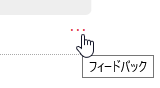
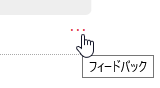
評価を入れることができないソフトがある
アーカイブ(過去記事)にあるソフトにはコメントとして投稿することはできますが、評価を入れることはできません。
ソフトについて
ソフトを掲載してほしい
掲載されていないフリーソフト、ブラウザー拡張機能、ウェブサービスにつきましてはソフトのご推薦・掲載リクエストより、ぜひご依頼ください。
自薦、他薦は問いませんが、シェアウェア(有償サービスを含む)や一部カテゴリのソフトにつきましては掲載依頼をお受けしておりません。
詳しくは「ソフトのご推薦・掲載リクエスト」ページにてご確認ください。
自薦、他薦は問いませんが、シェアウェア(有償サービスを含む)や一部カテゴリのソフトにつきましては掲載依頼をお受けしておりません。
詳しくは「ソフトのご推薦・掲載リクエスト」ページにてご確認ください。
ユーザーの評価って何ですか?
投稿していただいたユーザーレビューの評価を平均した数値です。
※ ソフトの評価について等の詳しくは ソフトの評価について、レビュー投稿数 / 評価数の仕組み をご参照ください。
バージョンについて
当サイトにて確認した時点でのソフトのバージョン情報を掲載しています。
- Mac や Linux でバージョンが異なる場合であっても、原則として Windows のバージョンを表示しています。
- Chrome、Firefox など複数のブラウザーで利用できる拡張機能のような場合、原則として Chrome 拡張機能のバージョン情報を表示しています。
対応 OS について
提供元サイトやソフト付属のヘルプなどに記載されている、サポートしている OS や動作環境を掲載しています。
- 不具合なく動作することを保証するものではありません。
- 提供元側での確認やサポートがなどしていないだけで、掲載外の OS で動作する場合もあります。
- 一部、当サイトにて動作確認した OS もあわせて掲載している場合があります。
言語について
提供元サイトやソフト付属のヘルプの記載、およびソフトの設定画面等から取得した変更可能な言語を掲載しています。
の上にマウスカーソルを乗せると、サポート言語がすべて表示されます。
の上にマウスカーソルを乗せると、サポート言語がすべて表示されます。
- 確実にサポートされていることを保証するものではありません。
- 原則として Windows のサポート言語を表示しています(Mac や Linux など他の OS ではサポート言語が異なる場合があります)。
- 当サイトによる掲載対応中など、サポート言語をすべて記載していない場合があります。
ウイルスチェックについて
フリーソフト100のサーバーに配置している直接ダウンロード可能なソフトにつきましては、下記のウイルス対策ソフトによりチェックを行っております。
インストーラーファイルの場合は実際にインストールを行い、不自然な挙動などがないかなどのふるまいの確認、マルウェアに感染しないかの確認も行っております。
インストーラーファイルの場合は実際にインストールを行い、不自然な挙動などがないかなどのふるまいの確認、マルウェアに感染しないかの確認も行っております。
※ ただし、当サイトが開発、運用しているものではない性質上、すべての環境で問題なく動作することを保証することはできませんことをご理解、ご了承の上、ご利用いただけますようお願い致します。
ラベルについて(シェアウェア/Web/法人向け/アドサポート)
シェアウェア、Web などと表記している各ラベルについては次の通りです。
- 寄付歓迎
寄付を受け付けている、寄付を募集しているソフトの場合に表記しています。
気に入ったソフト、日常的に利用しているようなソフトの場合、ぜひ開発者様へのご支援をご検討ください。
※ 当サイトから寄付用ページへリンクしている場合は「寄付する」ボタン等より寄付用ページへ移動できます。 - アドサポート
バンドルソフトがある、ソフト利用時に広告が表示されるなどの場合に表記しています。
※ バンドルソフトについて詳しくは バンドルソフトとは のページを参照ください。 - シェアウェア
有償で利用できるソフト/サービスの場合に表記しています。
※ 一部無料で利用できたとしても、実質的に有償製品と当サイトが判断したものも含まれます。 - 体験版○
有償製品であり、期間限定または機能限定で利用できる場合に表記しています。 - 体験版×
有償製品であり、無料では一つの機能も利用できない場合に表記しています。
※ 購入していない段階ではダウンロードやインストールができない場合も含まれます。 - 法人向け
個人事業主、企業がメインのターゲットとなるソフトについては、これを表記しています。
※ 個人で利用できないわけではありませんが、利用しづらい場合があります。
ダウンロードリンクをクリックしてもダウンロードできない
提供元サイトにてダウンロードリンクをクリックしているのにダウンロードできない場合があります。
様々な原因がありますが、そこにダウンロードファイルがある(あるはず)のにダウンロードできない場合は次の原因の場合があります。
提供元サイトの運営者が SSL に対応したつもりがない場合でも、次のような原因で SSL サイト(https から始まる URL)になってしまっている場合があります。
様々な原因がありますが、そこにダウンロードファイルがある(あるはず)のにダウンロードできない場合は次の原因の場合があります。
提供元サイトが SSL に非対応(正式対応していない)
対処法
Chrome の場合、ダウンロードリンクの右クリックメニューから「シークレット ウィンドウで開く」とクリックしてシークレットウィンドウにてアクセスすると、ダウンロードできる場合があります。※ Firefox の場合は右クリックメニューから「リンクを新しいプライベートウィンドウで開く」をクリックします。
原因
提供元サイトが SSL に対応した(https から始まる URL になった)にもかかわらず、ダウンロードリンクの URL に SSL 非対応の URL(http から始まる URL)が記載されている場合、ダウンロードは開始されません。※ セキュリティ上、https サイト上から http サイト上のファイルのダウンロードは開始されません(一見、https サイトと http サイトは同じに見えますが、厳密には別のウェブサイトとして扱われます)。
提供元サイトの運営者が SSL に対応したつもりがない場合でも、次のような原因で SSL サイト(https から始まる URL)になってしまっている場合があります。
- ブラウザー(もしくはブラウザーの設定)によっては強制的に SSL サイトとして https で接続を試みる場合があり、正常にウェブサイトを表示できた場合は https サイトとしてアクセスしてしまう
- 提供元サイトの運営者が SSL に対応したつもりがない場合でも、サーバー管理会社によって自動的に SSL に変更されてしまったような場合
ダウンロードボタンをクリックしてもダウンロードできない
当サイトのダウンロードページにて「○○ をダウンロード」ボタンをクリックして「○○をダウンロードしています…」のメッセージが出るのにダウンロードが開始されない場合、次のいずれかの方法をお試しください。
- ブラウザーを変更する
ブラウザーによってダウンロードがブロックされている可能性があります。現在のブラウザーではなく別のブラウザーを使用してダウンロードをお試しください。 - ブラウザーのキャッシュをクリアする
ブラウザーのキャッシュをクリアすることでダウンロード可能になる場合があります。 - ブラウザーの設定をリセットする
ブラウザーの設定によってはダウンロードできない場合があるため、ブラウザーの設定をリセットした後にダウンロードをお試しください。 - セキュリティソフトを無効にする
セキュリティソフトがダウンロードをブロックしている可能性があります。セキュリティソフトを一時的に無効にしてダウンロードをお試しください。
ログインやパスワードについて
ログインって何ですか?
パスワードを忘れてしまった
パスワードを変更したい
パスワード再発行フォームよりパスワードを再発行する手順にて、パスワードを変更していただくことができます。
パスワード再発行について
パスワード再発行フォームを利用するためには、下記の2点が必要です。- 事前にマイページにてメールアドレスを登録しておくこと
- あらかじめログアウトしておくこと(こちらからログアウトできます)
用語について
システムトレイって?
デスクトップ画面の下端にあるタスクバーの右端のエリアのことです。
タスクトレイ、通知領域とも表現されます。
当サイトではタスクトレイの表記に統一していましたが、Windows 11 ではシステムトレイの表記となっていることから当サイトでも「システムトレイ」の表記とすることにしました。Windows で表記されている表現を使うことで、より自然で理解しやすい内容となることと考えています。
タスクトレイ、通知領域とも表現されます。
当サイトではタスクトレイの表記に統一していましたが、Windows 11 ではシステムトレイの表記となっていることから当サイトでも「システムトレイ」の表記とすることにしました。Windows で表記されている表現を使うことで、より自然で理解しやすい内容となることと考えています。
※ ちなみに Windows 10 では「通知領域」の表現が使われています。
※ サイト内にはタスクトレイとシステムトレイの表記が混在していますが、順次システムトレイの表記に置き換えていきます。
※ サイト内にはタスクトレイとシステムトレイの表記が混在していますが、順次システムトレイの表記に置き換えていきます。
- 関連ソフト:タスクバー・システムトレイ拡張ソフト
圧縮ファイルを解凍?展開?
圧縮されたファイル内容を元に戻すことを解凍、展開、伸張と複数の表現があります。
どの表現を使っても正解ではあるのですが、解凍または展開を使う人が多いように体感しています。
当サイトではサイトオープン以来「解凍」の表記を利用してきましたが、Windows 標準の表現にならい「展開」の表記に統一することにしました。Windows で表記されている表現を使うことで、より自然で理解しやすい内容となることと考えています。
どの表現を使っても正解ではあるのですが、解凍または展開を使う人が多いように体感しています。
当サイトではサイトオープン以来「解凍」の表記を利用してきましたが、Windows 標準の表現にならい「展開」の表記に統一することにしました。Windows で表記されている表現を使うことで、より自然で理解しやすい内容となることと考えています。
※ サイト内にて解凍と展開の表記が混在していますが、順次「展開」または「展開(解凍)」の表記に置き換えていきます。
- 関連ソフト:圧縮・展開(解凍)ソフト

